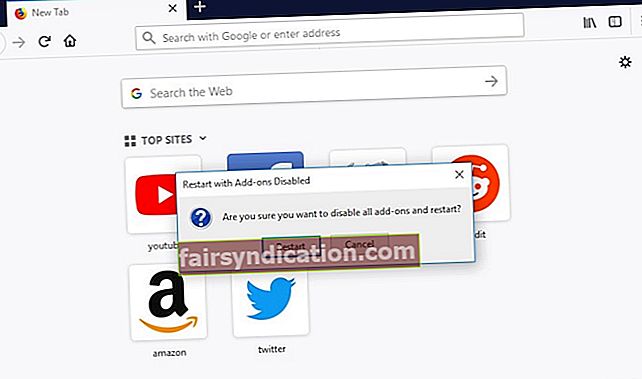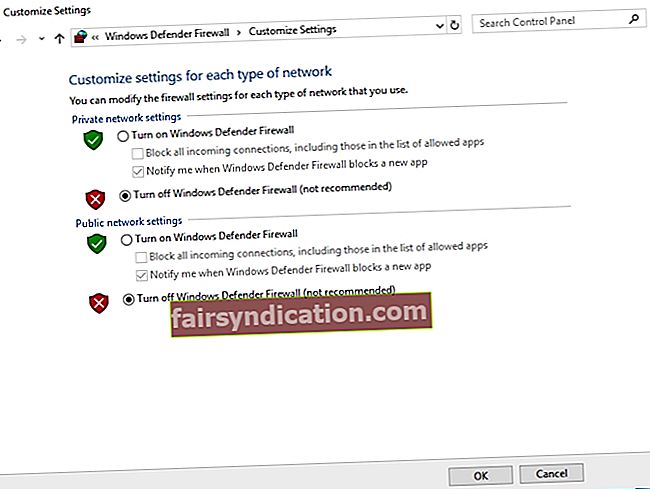"La guineu adormida no atrapa aus de corral"
Benjamin Franklin
Tot i que Firefox pot semblar un navegador massa impecable per fallar, la trista veritat és que pot tenir problemes bastant persistents. Si sou aquí, les molèsties esmentades al títol d’aquest article us molesten, de manera que és hora d’una aventura de resolució de problemes adequada, oi?
L'error ssl_error_rx_record_too_long de Firefox pot aparèixer a qualsevol de les últimes versions del sistema operatiu de Microsoft: Windows 7, 8, 8.1 i 10. El problema en qüestió apareix quan esteu intentant connectar-vos a un lloc web amb el protocol HTTPS, i vol dir que la vostra connexió segura falla.
Malauradament, pot resultar bastant difícil rastrejar la causa de la desgràcia: pot derivar de dures configuracions de seguretat, problemes de protocol, conflictes de programari o problemes de navegador. Tot i que sigui el vostre cas, és important corregir el problema immediatament i evitar que es repeteixi.
Per tant, si esteu buscant la manera més senzilla de solucionar el codi d’error SSL_ERROR_RX_RECORD_TOO_LONG al Firefox, teniu la sort d’haver arribat al lloc adequat. Estem d'acord que aquest problema és extremadament inquietant i massa habitual en aquests dies. És per això que hem recopilat un munt de correccions senzilles i efectives per al vostre problema ssl_error_rx_record_too_long Firefox:
Canvieu a HTTP
La forma més ràpida d’accedir al lloc web que està bloquejant el molest missatge de la connexió segura ha fallat és substituir // per // al principi de l’URL. Aquesta solució s'ha demostrat útil per a molts usuaris, de manera que podeu provar-ho lliurement.
Elimineu els complements de Firefox
Tot i que els complements solen resultar força útils, se sol informar que causen problemes de connexió múltiples. Amb això en ment, proveu de desactivar els complements a Firefox:
- Aneu a la barra d’URL de Firefox.
- Escriviu about: addons. Feu clic a Retorn.
- Localitzeu els complements. Premeu Desactiva al costat.
Finalment, reinicieu el navegador i comproveu si el vostre problema s'ha solucionat.
Inicieu Firefox en mode segur
La qüestió és que, si torneu a configurar el Firefox per defecte, podríeu resoldre el problema ssl_error_rx_record_too_long. Tot i que us pot agradar el vostre navegador personalitzat, a l’hora de triar entre complements i temes agradables i una connexió segura, és més intel·ligent optar per aquest últim. Per tant, això és el que heu de fer per obrir Firefox en mode segur:
- Inicieu el navegador Firefox.
- Feu clic a Obre el menú. A continuació, seleccioneu Ajuda.
- Feu clic a Reinicia amb els complements desactivats.
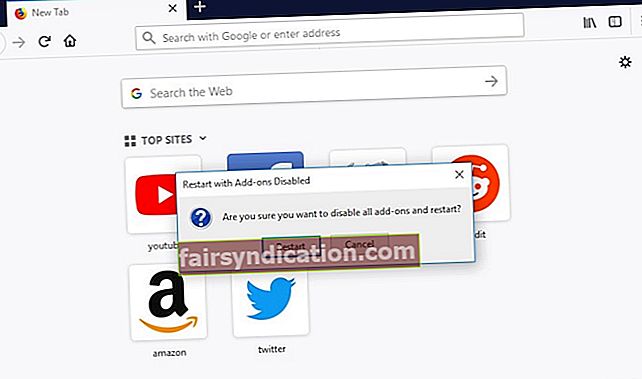
- Premeu Reinicia. Feu clic a Inicia en mode segur.
Ara comproveu si la manipulació anterior ha resolt el vostre problema.
Comproveu la configuració del servidor intermediari
Si feu servir un servidor intermediari, assegureu-vos que la configuració del servidor intermediari sigui correcta. El problema és que es poden configurar de manera incorrecta, cosa que pot provocar l’error ssl_error_rx_record_too_long Firefox. Com a tal, comproveu-los ara i torneu a connectar-vos al lloc web desitjable.
Desactiveu el servidor intermediari de Firefox
Si l'error ssl_error_rx_record_too_long persisteix, és probable que la vostra connexió proxy sigui la culpable. Per tant, us recomanem que el desactiveu i comproveu si això us ha ajudat a solucionar el problema en qüestió. A continuació, es mostren les instruccions necessàries per desactivar l’opció Proxy al navegador Firefox:
- Obriu el menú i seleccioneu Opcions.
- Aneu a la secció Proxy de xarxa.
- Seleccioneu Configuració. Aneu a la secció Configurar l'accés del servidor intermediari a Internet i seleccioneu l'opció Cap servidor intermediari.
- Feu clic a D'acord. A continuació, reinicieu el navegador.
Esperem que aquest truc hagi estat útil.
Actualitzeu Firefox
Tot i que Firefox està configurat per actualitzar-se automàticament cada vegada que apareixen les darreres millores i desenvolupaments, pot ser que aquesta funció no funcioni de la manera que se suposa per alguna raó misteriosa. Per tant, si el vostre Firefox és antiquat i continua tenint problemes amb ssl_error_rx_record_too_long, la situació justifica clarament que s’actualitzi el navegador. Aquí teniu les instruccions per a això:
- Inicieu el navegador Firefox.
- Aneu a l'extrem superior dret. Feu clic a la icona de menú.
- Feu clic a Ajuda. Seleccioneu Quant al Firefox al menú desplegable.
- Se us dirigirà a la pantalla de la versió de Firefox. El vostre navegador s'actualitzarà automàticament si cal.
Després d'actualitzar Firefox, reinicieu el navegador i comproveu si la vostra connexió està bé.

Desactiveu temporalment el vostre antivirus
Malauradament, algunes línies d’acció realitzades per solucions antivirus potents poden ser una mica massa dures. Aquest podria ser el vostre cas, ja que la vostra eina de seguretat podria haver pres contra certs certificats SSL o el Firefox en general. Dit això, creiem que és possible que hàgiu de desactivar temporalment el vostre programari antivirus i veure si és el mal que hi ha darrere del vostre problema.
Si utilitzeu un producte que no és de Microsoft, consulteu-ne el manual i comproveu com podeu desactivar-lo per comprovar si és el culpable del vostre error de connexió segura. Si heu escollit el paquet de seguretat Windows Defender integrat com a principal protector del vostre sistema, aquí teniu com podeu desactivar la seva funció de protecció en temps real.
a Windows 10:
- Aneu a la barra de tasques i feu clic a la icona del logotip de Windows per obrir el menú Inici.
- Aneu a la icona d'engranatge i feu-hi clic per obrir Configuració.
- Seleccioneu Actualització i seguretat i aneu a Seguretat del Windows.
- Feu clic a Protecció contra virus i amenaces i seleccioneu-ne la configuració.
- Aneu a l’opció de protecció en temps real. Apaga-ho.
a Windows 8:
- Obriu el menú Inici i accediu al Tauler de control.
- Configureu el tauler de control a la visualització d'icones.
- Feu clic a la icona del Windows Defender.
- Aneu a la pestanya Configuració.
- Seleccioneu Protecció en temps real al tauler esquerre.
- Desmarqueu Activa la protecció en temps real. Feu clic a Desa els canvis.
a Windows 7:
- Aneu al menú Inici i accediu al Tauler de control. Establiu la seva visualització a les icones.
- Cerqueu Windows Defender. Feu-hi clic.
- Seleccioneu Eines. Aneu a Opcions.
- Aneu al tauler esquerre. Feu clic a Protecció en temps real.
- Desmarqueu la casella que hi ha al costat de Utilitza protecció en temps real. Deseu la configuració.
Comproveu si el vostre problema encara és aquí. Si no és més, poseu-vos en contacte amb l’equip d’assistència del fabricant del producte o penseu a canviar a una altra solució. Per exemple, podeu provar Auslogics Anti-Malware: és una eina de primer nivell que evita el programari maliciós sense causar conflictes de programari ni problemes de connexió al vostre sistema.
Comproveu el tallafoc i modifiqueu la configuració de seguretat
El tallafoc de Windows protegeix el vostre sistema contra accessos no autoritzats, que és, per descomptat, d’una importància crucial al món que s’escampa de ciberdelinqüents. Tot i això, aquest component pot llançar una clau de mà al funcionament del navegador Firefox. Per tant, si no podeu accedir al lloc web que considereu fiable i quins continguts són importants per a vosaltres, pot ser útil desactivar temporalment el tallafoc de Windows:
- Obriu el tauler de control i aneu a Sistema i seguretat.
- Seleccioneu el tallafoc de Windows Defender.
- Seleccioneu Activa o desactiva el tallafoc del Windows Defender.
- Trieu Desactiva el tallafoc de Windows (no es recomana).
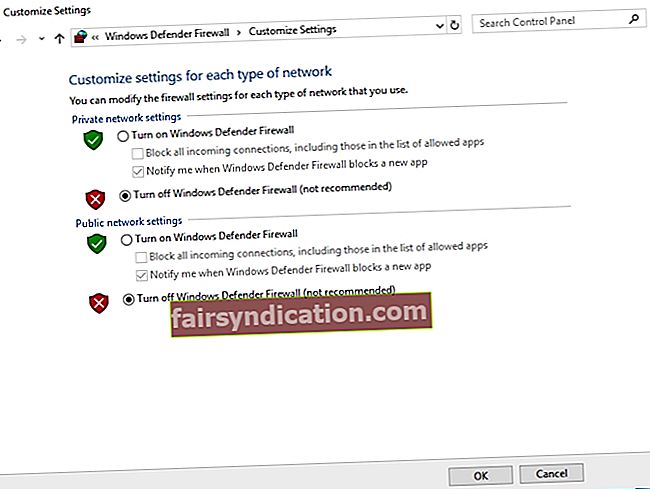
- Feu clic a D'acord per desar els canvis.
Ara que el tallafoc de Windows Defender està desactivat, comproveu si el problema ha desaparegut. Si és així, és possible que vulgueu configurar la vostra configuració perquè pugueu arribar al lloc web que necessiteu sense comprometre la vostra seguretat general:
- Aneu a Cerca i escriviu "opcions d'Internet" (sense cometes).
- Seleccioneu Opcions d'Internet a la llista d'opcions.
- Aneu a la pestanya Seguretat. Vés a llocs de confiança.
- Feu clic a Llocs web. Aneu a Afegeix aquest lloc web a la zona.
- Afegiu l'URL del lloc web que vulgueu obtenir a la llista blanca.
- A continuació, feu clic a Afegeix i tanca.
Reinicieu el PC i comproveu si podeu accedir al lloc web desitjable.
Configureu security.tls.version.max
Una altra solució que us pot ajudar a resoldre el vostre problema amb Firefox implica modificar la configuració de security.tls.version.max. A continuació s’explica com podeu fer-ho:
- Inicieu el navegador Firefox. Obriu una pestanya nova.
- Escriviu about: config a la barra d’URL del Firefox. Premeu la tecla Retorn.
- Si rebeu un missatge d’advertència, feu clic a Accepto el risc.
- Aneu a l’àrea de cerca i escriviu ‘security.tls.version.max’ (sense cometes).
- Feu doble clic a security.tls.version.max quan aparegui a la llista de resultats.
- S'obrirà la finestra Introduïu el valor enter. Introduïu 0 i feu clic a D'acord.
Tingueu en compte que aquest mètode és una manera útil de solucionar el problema, però no és una solució permanent. És possible que el problema amb el vostre Firefox reaparegui, per tant, considereu aquest truc com una solució temporal.
Utilitzeu una VPN
S'ha informat que l'ús d'una VPN ha resolt el problema ssl_error_rx_record_too_long Firefox per a molts usuaris, de manera que també us pot ajudar. Podeu triar qualsevol opció de VPN que considereu oportuna: per sort, actualment n’hi ha moltes disponibles al mercat.
Actualitzeu el Firefox
Si fins ara no heu aconseguit resoldre el vostre problema de Firefox, la millor opció és actualitzar el navegador. Com a tal, seguiu els passos següents per iniciar el vostre Firefox amb un nou començament:
- Aneu a la barra d’URL de Firefox.
- Escriviu about: support i premeu Enter.
- Feu clic al botó Actualitza el Firefox.
- A continuació, feu clic a Actualitza Firefox.
Després d’actualitzar el navegador, reinicieu-lo i comproveu si us podeu connectar al que necessiteu.
Torneu a instal·lar el navegador
L’opció nuclear és tornar a instal·lar el Firefox. Aquest procediment és força senzill: desinstal·leu el navegador i recordeu d’eliminar-ne les restes; després torneu a instal·lar Firefox.
Aquí ho teniu: ara ja sabeu com corregir el codi d'error ssl_error_rx_record_too_long al Firefox.
A més, tingueu en compte que haureu de tenir molta precaució quan passegeu per Internet: són aigües perilloses, de manera que la vigilància constant és important. Per tant, emmagatzemeu les vostres contrasenyes de manera segura, eviteu la pirateria de càmeres web, mantingueu el programari actualitzat i eviteu les estafes de pesca. Tot i això, per assegurar-vos que la vostra informació sensible és segura, és possible que necessiteu una eina especial. Per sort, amb aquest propòsit, Auslogics BoostSpeed és molt útil: protegeix la vostra privadesa i augmenta el rendiment del vostre PC.

Solució ràpida Per resoldre ràpidament «SSL_ERROR_RX_RECORD_TOO_LONG» problema, utilitzeu una eina GRATU safeTA i segura desenvolupada per l’equip d’experts d’Auslogics.
L’aplicació no conté programari maliciós i està dissenyada específicament per al problema descrit en aquest article. Només heu de descarregar-lo i executar-lo al vostre PC. Descàrrega gratuita
Desenvolupat per Auslogics

Auslogics és un desenvolupador certificat d'aplicacions Microsoft® Silver. Microsoft confirma l’alta experiència d’Auslogics en el desenvolupament de programari de qualitat que satisfaci les creixents demandes dels usuaris de PC.
Si teniu alguna idea o pregunta sobre com fer front a l’error Firefox ssl_error_rx_record_too_long i problemes similars, deixeu els vostres comentaris a continuació. Estarem encantats d’aprendre de vosaltres o d’ajudar-vos més.